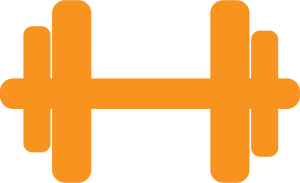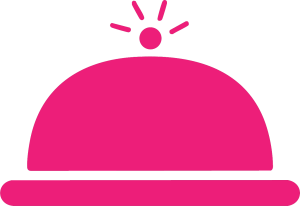Cách đăng bài lên Zalo trên máy tính sẽ là một phương thức thuận tiện giúp bạn chia sẻ những hình ảnh, những nội dung hấp dẫn trực tiếp từ máy tính. Thay vì phải chuyển đổi thiết bị thì với hướng dẫn chi tiết dưới đây, CNV Holdings sẽ gợi ý cho bạn cách đăng bài trên Zalo máy tính nhanh chóng nhất.
Có thể đăng status từ Zalo máy tính không?
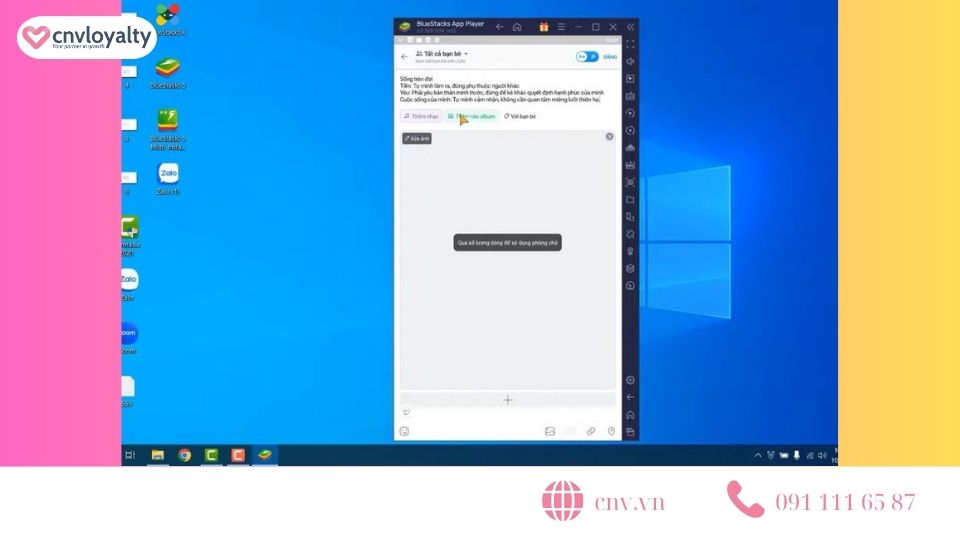
Không, bạn không thể đăng trạng thái cá nhân lên Zalo bằng máy tính. Bởi vì ứng dụng Zalo chưa hỗ trợ trực tiếp tính năng này. Tuy nhiên, nếu bạn muốn thì vẫn sẽ có cách đăng bài lên Zalo trên máy tính thông qua một phần mềm trung gian. Cụ thể hơn, bạn sẽ sử dụng phần mềm giả lập trên máy tính để thực hiện điều này.
Cách đăng bài lên Zalo trên máy tính bằng phần mềm BlueStacks
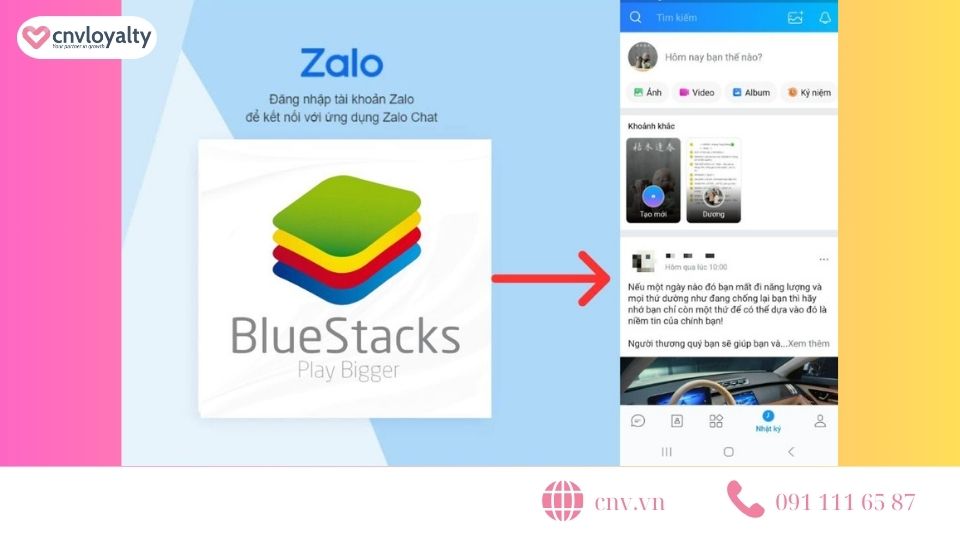
Sử dụng phần mềm BlueStacks là một giải pháp hiệu quả để hỗ trợ đăng bài trên Zalo trực tiếp từ máy tính. Sử dụng BlueStacks không chỉ giúp bạn khắc phục được nhược điểm của Zalo PC mà còn giúp bạn đăng bài Zalo trên máy tính một cách thuận tiện và linh hoạt hơn.
Phần mềm BlueStacks là gì?
BlueStacks là một phần mềm giả lập Android, cho phép người dùng chạy các ứng dụng và trò chơi Android trên máy tính. Phần mềm này được phát triển bởi BlueStacks, Inc. và đang được phát hành miễn phí để hỗ trợ người dùng.
Hướng dẫn tải BlueStacks và đăng nhập vào Zalo trên máy tính
Trước khi muốn đăng tải một bài viết lên mạng xã hội Zalo, bạn phải tải và cài đặt BlueStacks trên máy tính. Dưới đây là hướng dẫn cụ thể, bạn hãy thực hiện theo các bước sau để tải ứng dụng:
- Bước 1: Đầu tiên, hãy truy cập vào BlueStacks và tìm liên kết tải ứng dụng này về máy tính
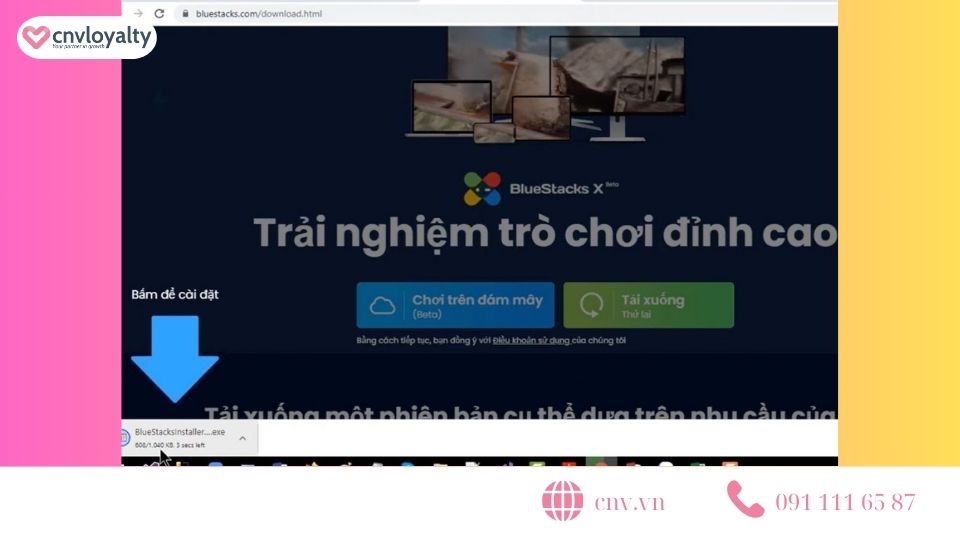
Bước 2: Chọn phiên bản phù hợp với máy tính của bạn. Nếu bạn là người dùng hệ điều hành Windows, hãy chọn liên kết tải về ở phần “Windows”. Đối với những bạn sử dụng Macbook, hãy truy cập vào liên kết “Mac iOS” để tải BlueStacks về máy tính
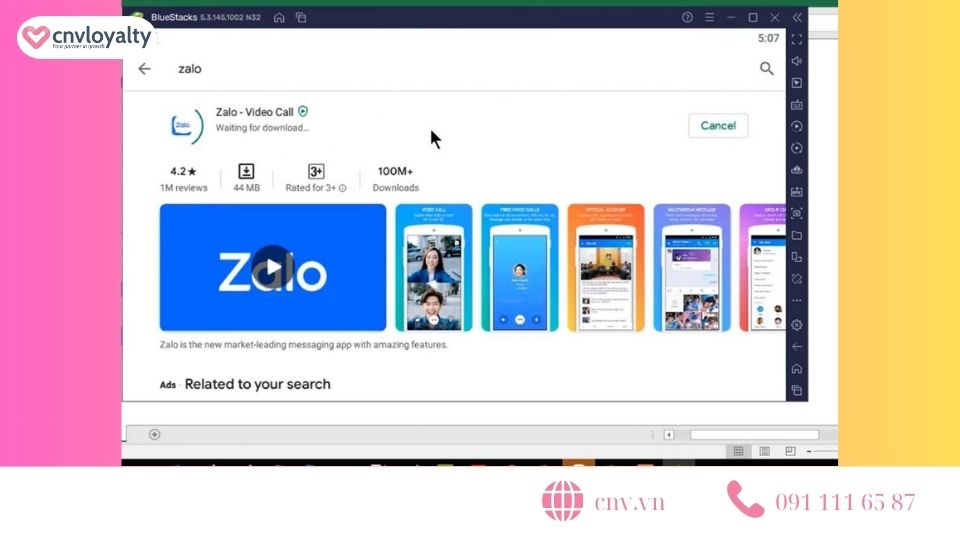
Bước 3: Sau khi tải xong, thoát ra khỏi màn hình tải, nhấp vào biểu tượng BlueStacks để khởi động phần mềm và đăng nhập vào tài khoản Zalo của bạn trên máy tính.
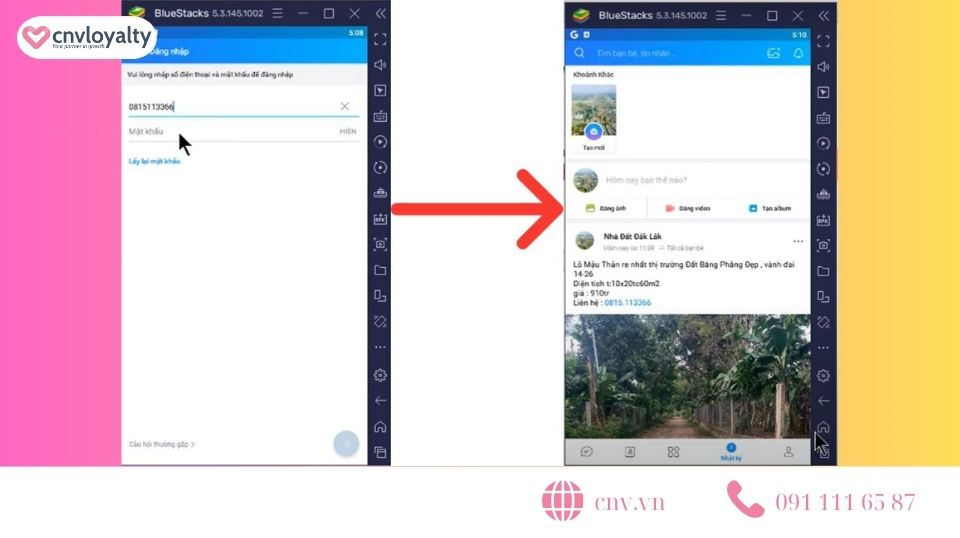
Bước 4: Chọn mục “Nhật ký”. Tại đây, bạn chọn tính năng “Đăng ảnh.” Sau đó, bạn lựa chọn những hình ảnh mà bạn muốn chia sẻ trong thư mục ảnh của bạn. Kế tiếp, hãy viết mô tả, tinh chỉnh font chữ, sử dụng biểu tượng và hashtag để tăng thêm tính độc đáo và hấp dẫn cho bài viết.
Khi thấy bài viết của bạn đã hoàn chỉnh, nhấn “Đăng” ở góc bên phải màn hình. Như vậy, bạn đã hoàn tất quá trình đăng bài viết trên Zalo trên máy tính một cách nhanh chóng và thuận tiện.
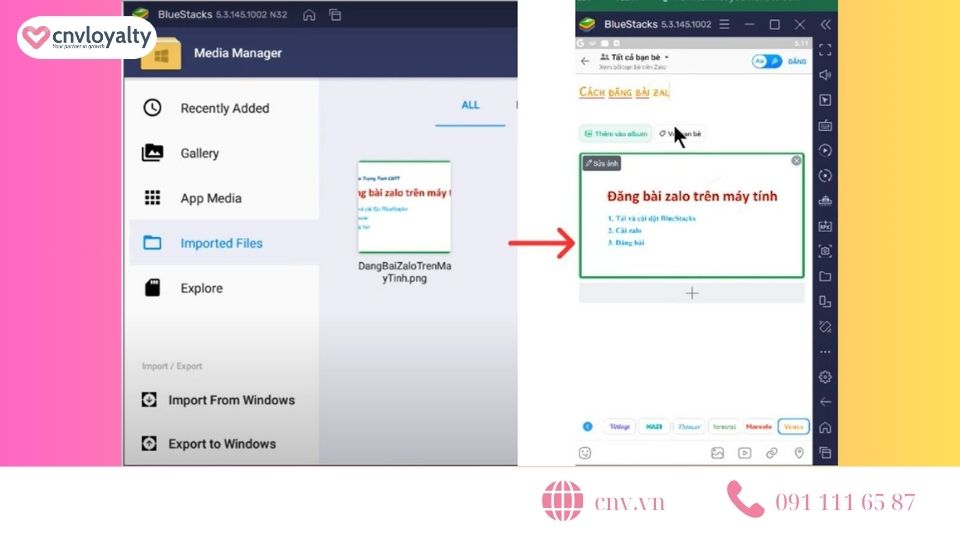
Bạn có thể quan tâm: Hướng dẫn cách đổi ảnh bìa Zalo trên máy tính, điện thoại đơn giản nhất
Một số lưu ý khi thực hiện đăng bài lên Zalo máy tính với phần mềm giả lập
Khi thực hiện thao tác đăng bài lên Zalo trên máy tính với sự hỗ trợ của phần mềm giả lập, người dùng nên lưu ý một số điểm quan trọng. Dưới đây là một số lưu ý bạn nên tìm hiểu:
- Nếu bạn đăng nhập Zalo máy tính qua BlueStacks, thì tài khoản của bạn trên điện thoại sẽ tự động đăng xuất.
- Khi sử dụng BlueStacks thì tất cả hình ảnh bạn muốn chia sẻ trên Zalo cần phải nằm trong thư mục máy tính của bạn.
- Tương tự như trên điện thoại di động, BlueStacks cho phép bạn đăng ảnh và thêm caption. Bạn có thể điều chỉnh chữ, màu sắc hoặc thậm chí là icon để tạo ra sự đặc biệt cho bài đăng của mình.
- Để đảm bảo việc đăng tải trạng thái Zalo luôn suôn sẻ, hãy cập nhật phiên bản mới nhất của BlueStacks. Phiên bản mới sẽ giúp cải thiện hiệu suất và cập nhật thêm những tính năng hữu ích cho người dùng.
- Một lưu ý quan trọng là những thông tin bạn đăng tải trên BlueStacks không sẽ không tự đồng bộ với ứng dụng Zalo trên điện thoại. Vì vậy, bạn nên đăng nhập Zalo PC bản chuẩn để kiểm tra lại và đồng bộ dữ liệu.
Làm sao để đăng story Zalo bằng máy tính laptop?

Để chia sẻ những khoảnh khắc đặc biệt từ Zalo trực tiếp trên máy tính, bạn sẽ cần tải xuống một ứng dụng giả lập điện thoại. Do phiên bản Zalo trên PC không hỗ trợ tính năng đăng Story hoặc bài viết như trên Android. Có nhiều lựa chọn phần mềm hỗ trợ giả lập điện thoại và trong số đó Bluestacks được nhiều người ưa chuộng – một ứng dụng giả lập Android miễn phí và đáng tin cậy.
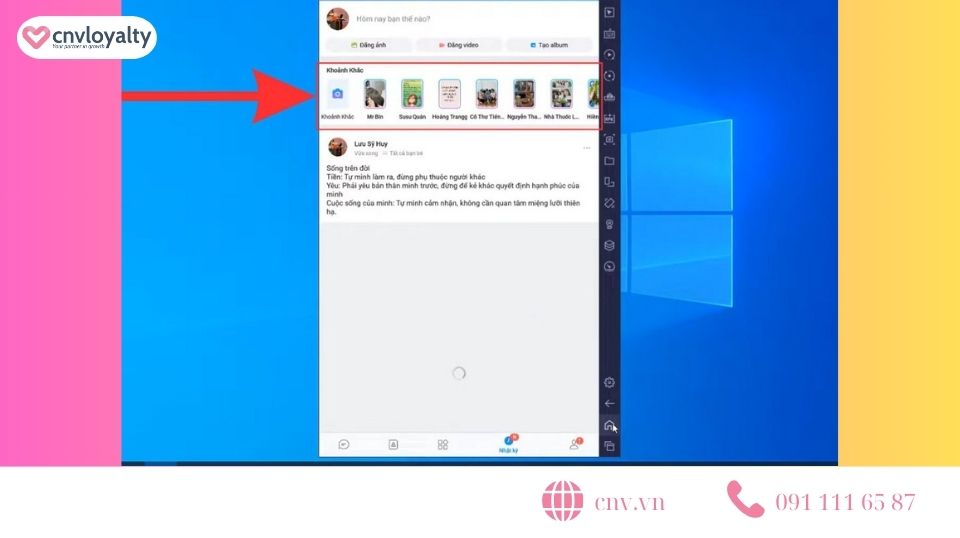
- Trước hết, hãy tải về và cài đặt Bluestacks trên máy tính của bạn theo quy trình thông thường.
- Mở ứng dụng Bluestacks. Trong thanh tìm kiếm, nhập từ khóa “Zalo” và chọn kết quả tìm được.
- Đăng nhập vào tài khoản Zalo của bạn và bạn sẽ thấy giao diện Zalo Mobile hiển thị quen thuộc. Bạn chỉ cần nhấp vào “Tạo mới” tại ô Khoảnh khắc trên đầu và chọn hình ảnh hoặc video bạn muốn đăng lên Story.
Những câu hỏi liên quan
Hiện tại, Zalo chưa cung cấp tính năng nhật ký trên Zalo PC. Nên nếu bạn có nhu cầu xem nhật ký của một người trên máy tính thì phải thông qua phần mềm giả lập Android.
Ở thời điểm này, có rất nhiều phần mềm hỗ trợ đăng bài trên Zalo bằng máy tính, mỗi phần mềm đều có những ưu nhược điểm riêng. Ngoài BlueStacks được sử dụng phổ biến trong việc hỗ trợ đăng bài trên Zalo, bạn còn có thể dùng một số phần mềm giả lập khác như: NoxPlayer, MEmu Play, LDPlayer…
Khi đăng bài trên Zalo máy tính bằng phần mềm giả lập, app Zalo trên điện thoại thường sẽ không đồng bộ dữ liệu của bài viết vừa đăng. Vậy nên bạn hãy đăng nhập vào phiên bản Zalo trên máy tính trước, để kiểm tra những dữ liệu chưa được đồng bộ.
Trong bài viết này, chúng ta đã tìm hiểu cách đăng bài lên Zalo trên máy tính đơn giản và chi tiết nhất. Với cách đăng bài trên Zalo PC này chúng tôi hy vọng bài viết này đã giúp bạn hiểu rõ cách thức đăng tải trạng thái của mình lên trên Zalo laptop thông qua cách trung gian. Tham khảo qua mẹo Ẩn tin nhắn Zalo và Cách chặn Zalo cực hay mà có thể bạn sẽ thích.
Xem thêm:
- Cách tải Zalo về máy tính bản mới nhất cho mọi hệ điều hành
- Hướng dẫn cách thay đổi giao diện Zalo trên máy tính hữu ích
- Hình nền Zalo đẹp, cute được nhiều người yêu thích năm 2024